使用 Toolbox 監控您向 SSL 的遷移
已發表: 2022-04-17- SSL 報告
- 總覽
- 詳細視圖
- SSL 報告:結論
- 排名網址檢查
- 優化器中的技術檢查
- 沒有重定向的 HTTP 頁面
- 帶有重定向的內部鏈接
- 結論
到 2016 年底,google.co.uk 的前 100 名結果中約有 30% 是 HTTPS 頁面:
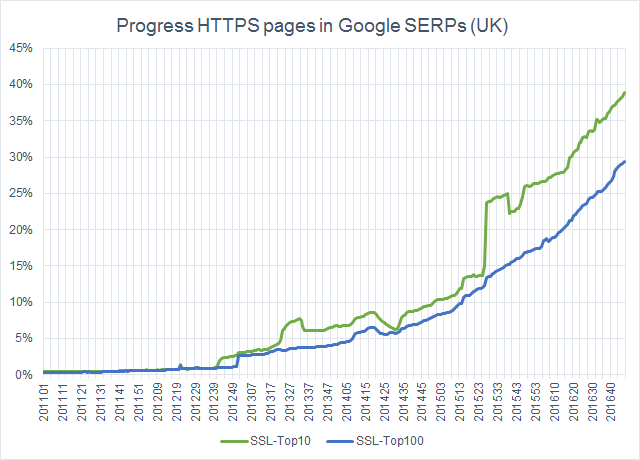
遷移到 HTTPS 不僅僅是簡單地切換開關。 您必須注意許多技術方面,我們想通過此 SISTRIX 工具箱教程向您展示如何跟踪和監控您的網站切換到 HTTPS。
通過報告和優化器項目進行監控。
SSL 報告
對於初學者,我們在工具箱中打開我們想要監控的域,並檢查是否有多個子域,我們必須留意。 為此,請查看 SEO -> 主機名以檢查除了 www 之外是否還有其他主機名。 或非 www 主機。
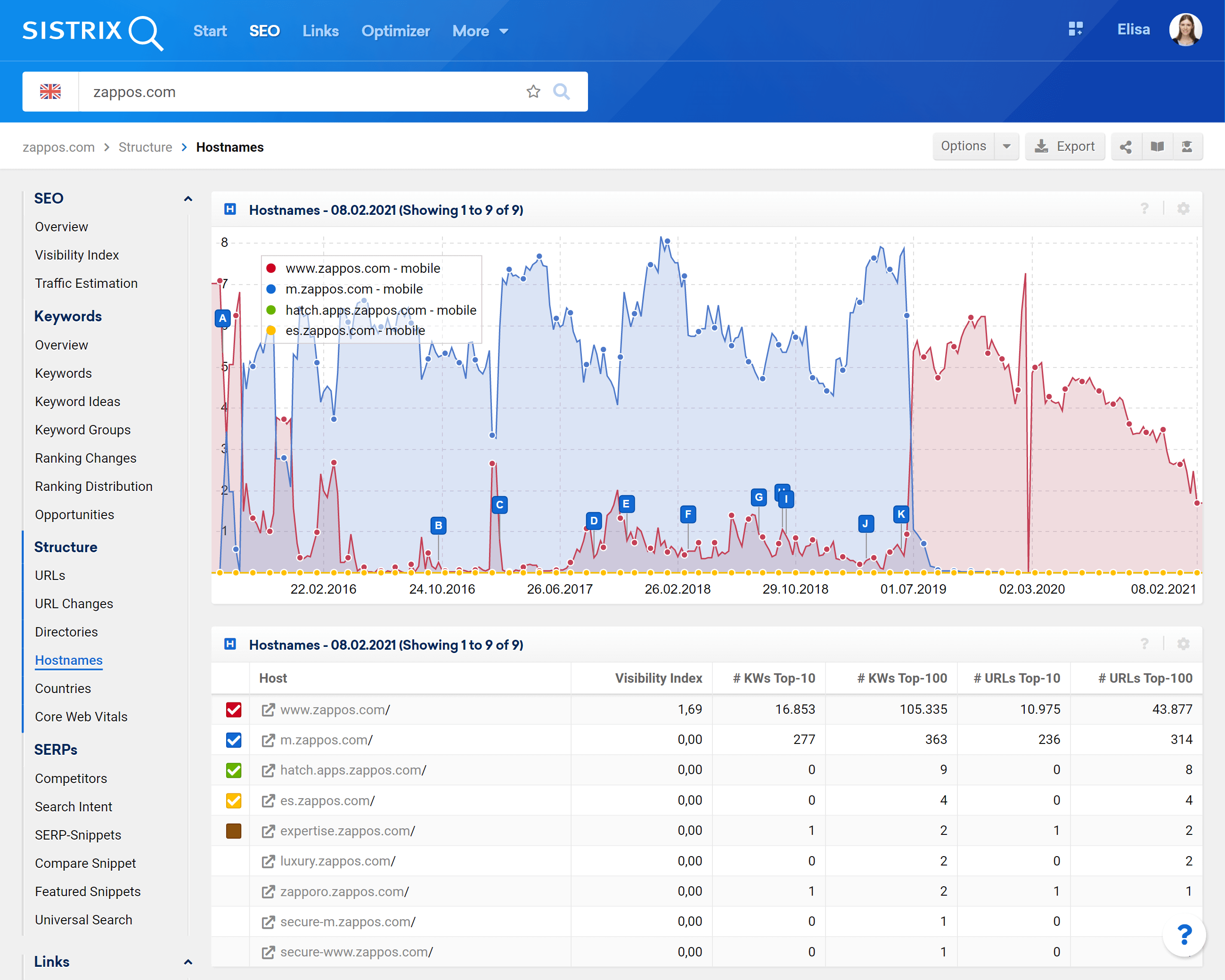
在我們的示例中,我們決定只監控 www.zappos.com 主機。
總覽
現在我們可以跳回到域概覽頁面並單擊可見性指數圖右上角的齒輪,我們在其中選擇“覆蓋數據”選項。
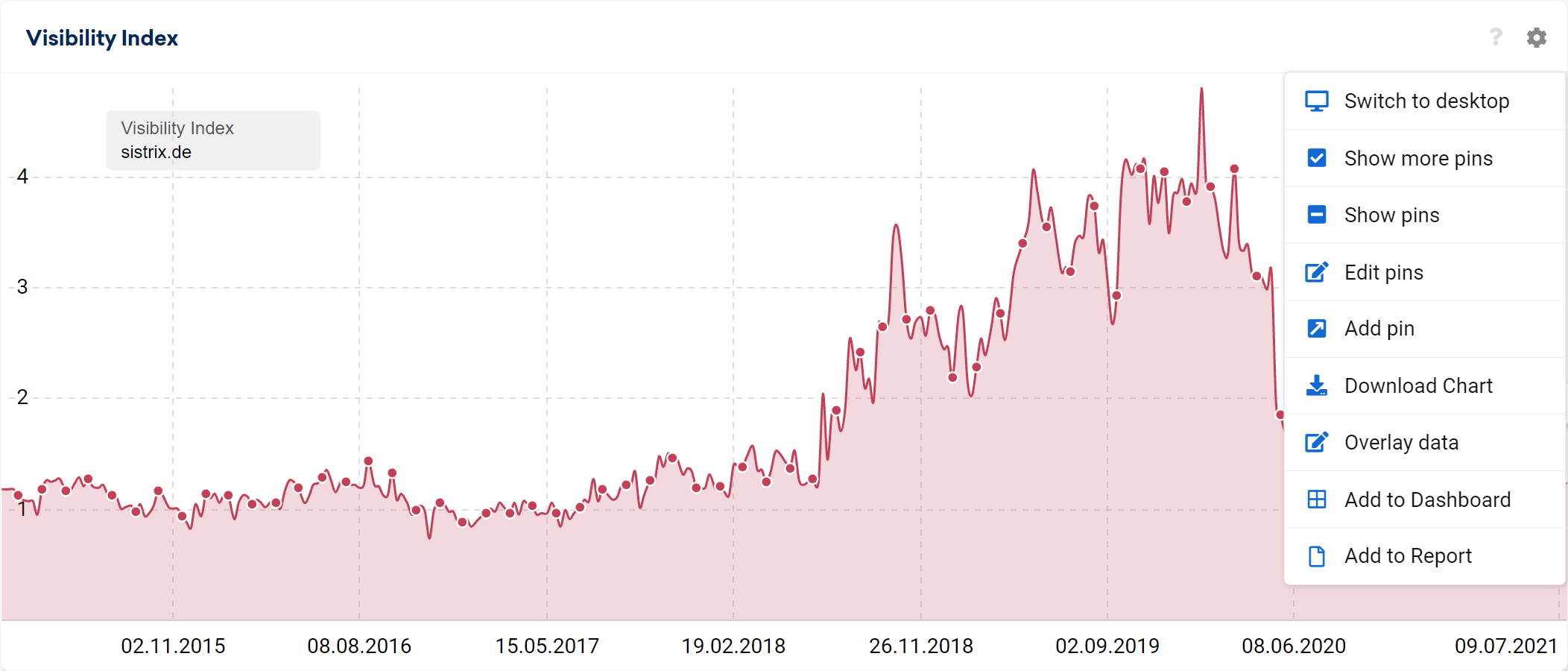
在這裡,我們輸入 www.zappos.com 主機的 HTTP 和 HTTPS 路徑。 任何時候您想比較目錄時,重要的是條目以協議(http:// 或 https://)開頭,然後是 URL 的其餘部分,以終止 / 結尾。
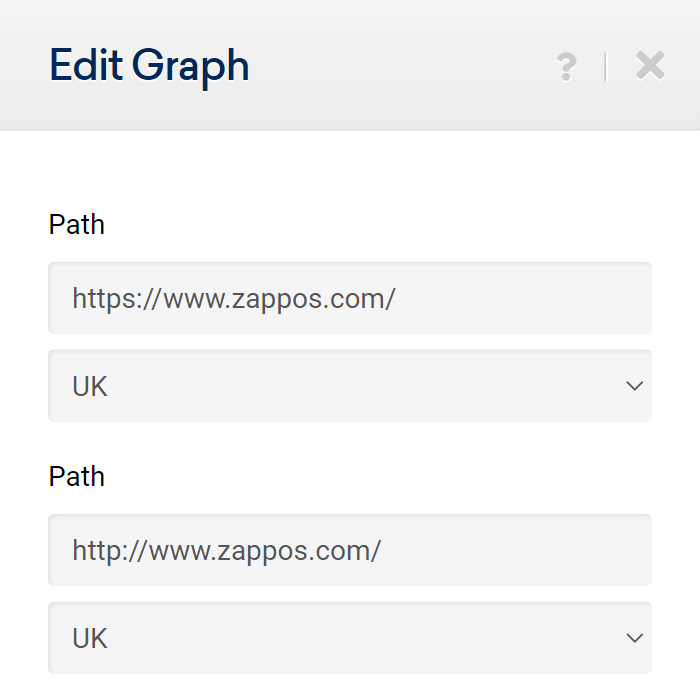
我們現在在一張圖中展示了兩種協議的可見性開發。 接下來,我們再次使用齒輪打開選項並選擇“添加到報告”。 作為報告,我們選擇“創建新報告”,然後當工具箱詢問我們下一步要做什麼時,將在新選項卡中打開它。
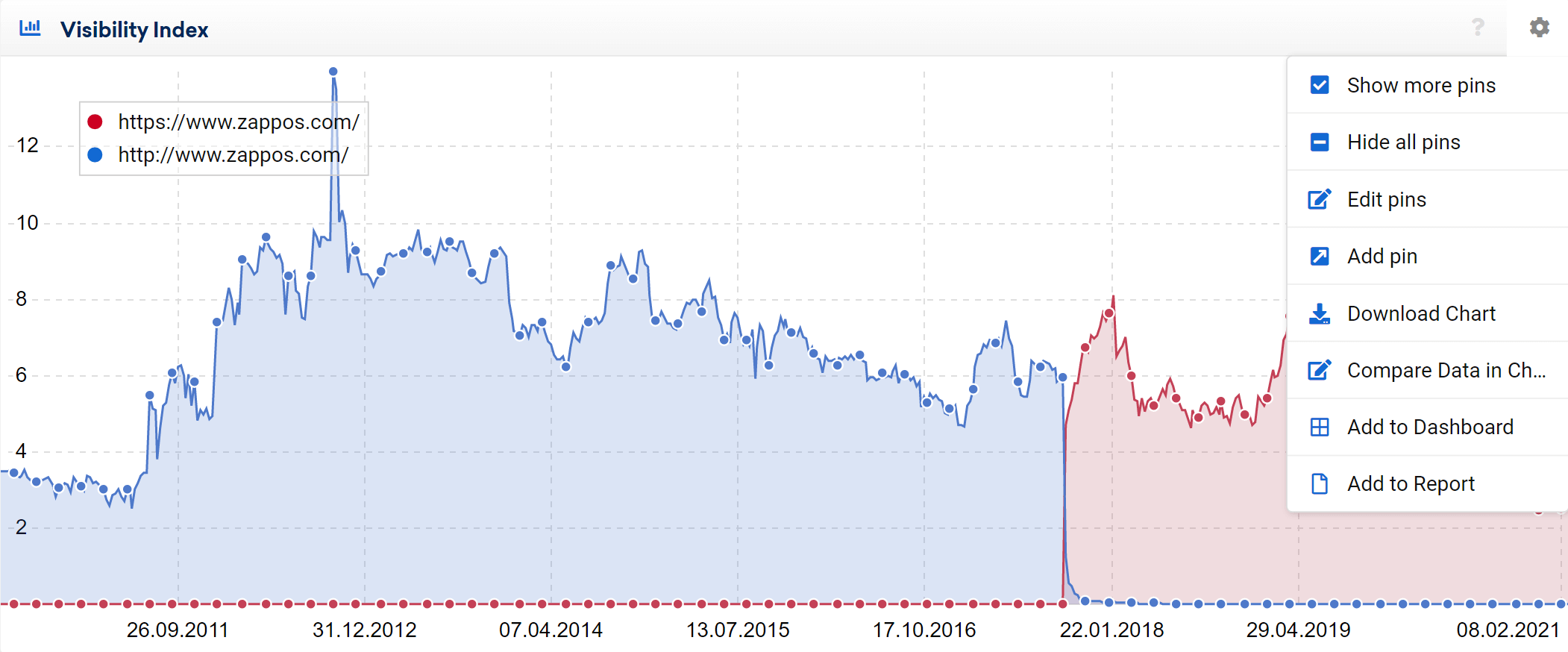
在報告本身中,我們通過單擊“我的報告”旁邊的齒輪來為報告添加一個有意義的標題。
如果您的域剛剛切換到 SSL,您還可以選擇將圖表限制為最近 2 個月,以便更清晰。 當您在選項中時,建議為圖表添加適當的標題。
我們現在已經在桌面搜索中創建了域整體健康狀況的概覽。
然而,在過去的幾年裡,搜索行為已經越來越多地轉向移動設備。 考慮到這一點,我們現在使用移動可見性重新創建相同的評估。 為此,我們返回帶有圖表比較的選項卡並打開框選項並再次單擊“比較圖表中的數據”。 我們現在可以在下拉菜單中選擇移動可見性版本並保持路徑不變。 我們現在得到了移動能見度指數的圖表。
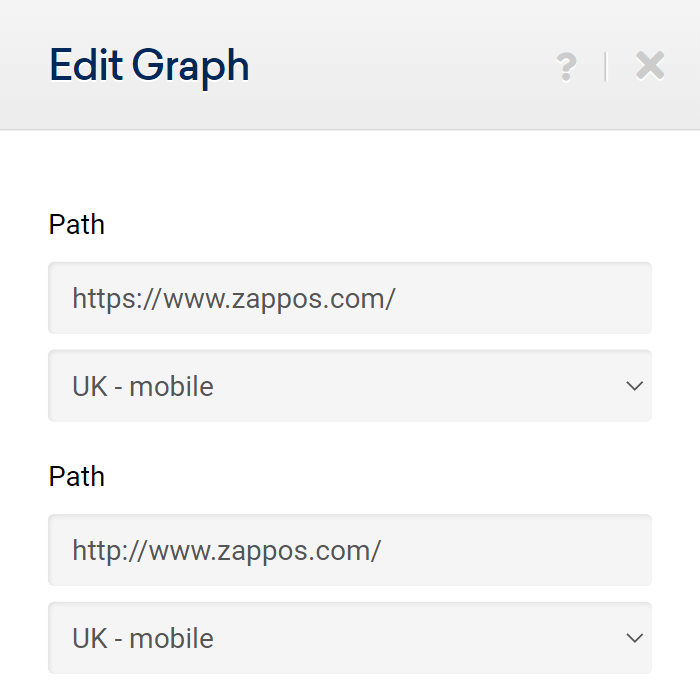
我們將此圖表添加到我們的報告中(我們現在可以簡單地單擊報告選擇中的報告名稱),相應地調整時間軸並給框一個標題。
詳細視圖
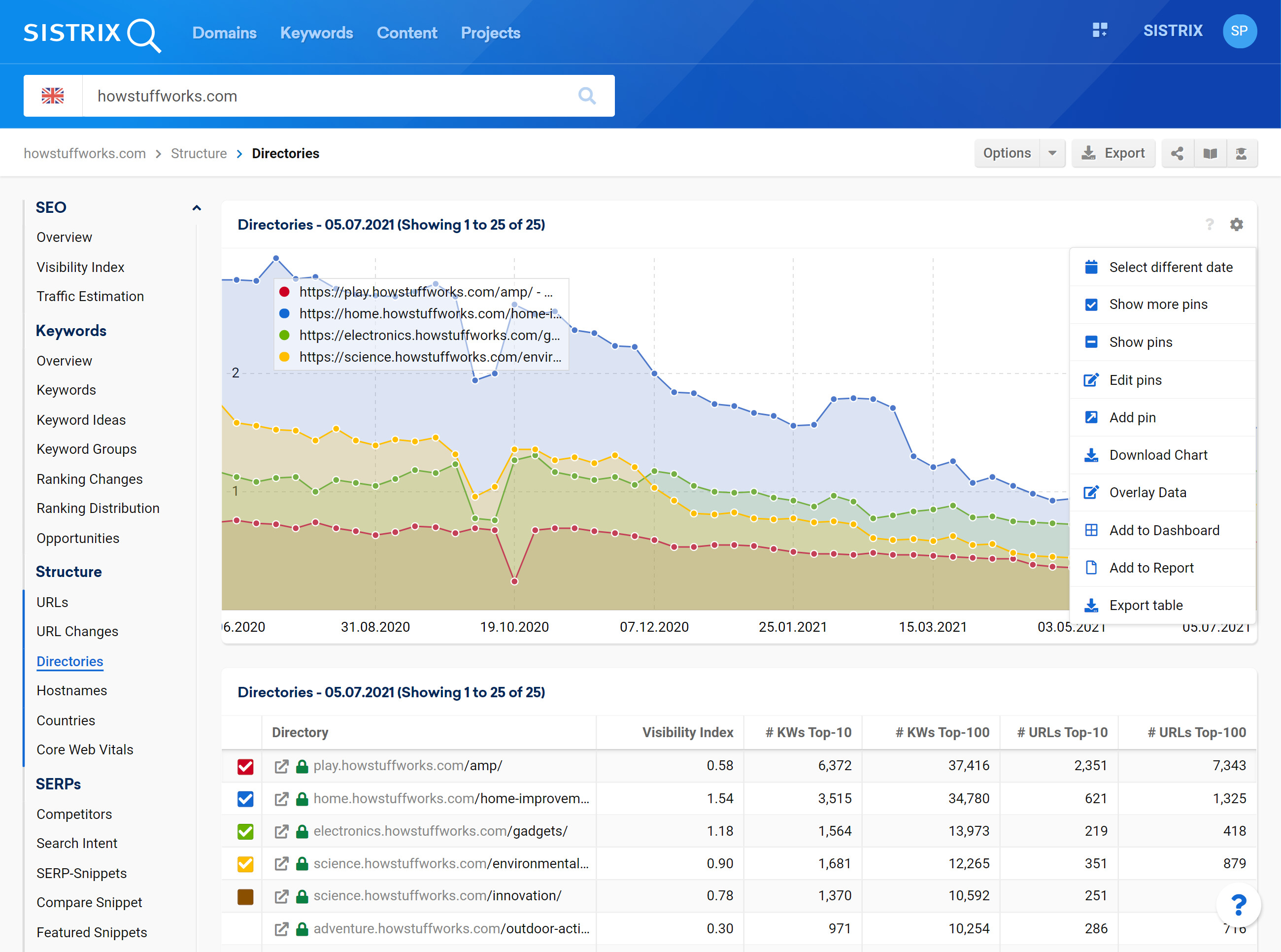
我們的下一步是找到該域最重要的目錄並將它們添加到我們的報告中。 輸入域1後,您可以檢查分析數據或單擊工具箱中的“SEO -> 目錄”。

如果切換到 SSL 已經發生,您可以通過單擊圖錶框選項中的“選擇不同日期”並選擇切換發生之前的日期2來顯示更早的目錄評估。
在我們的示例中,我們將選擇跟踪 /product/ 和 /b/ 這兩個目錄的開發。 當然,您可以自由地將更多目錄添加到您的報告中。
為了將圖表添加到我們的報告中,我們完全按照我們對整體視圖所做的操作,並為桌面和移動設備的每個目錄創建一個比較圖。
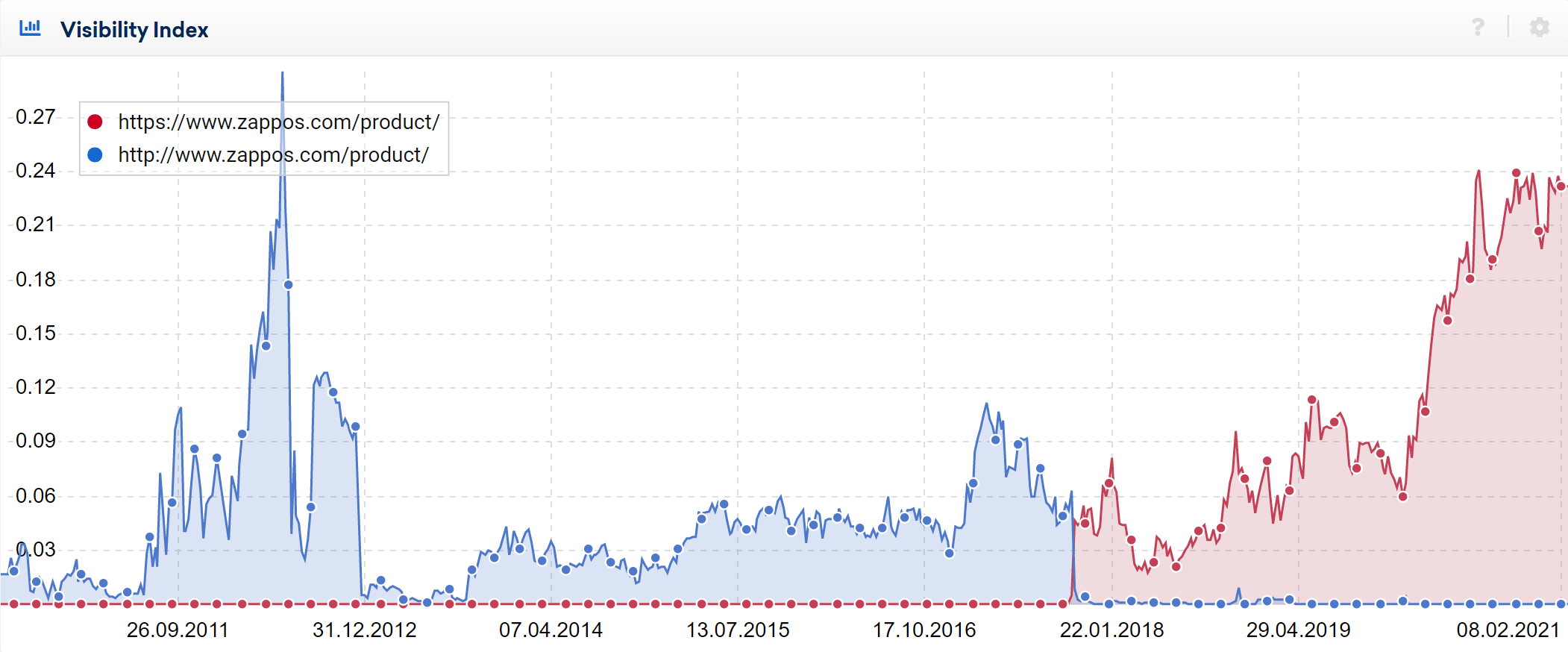
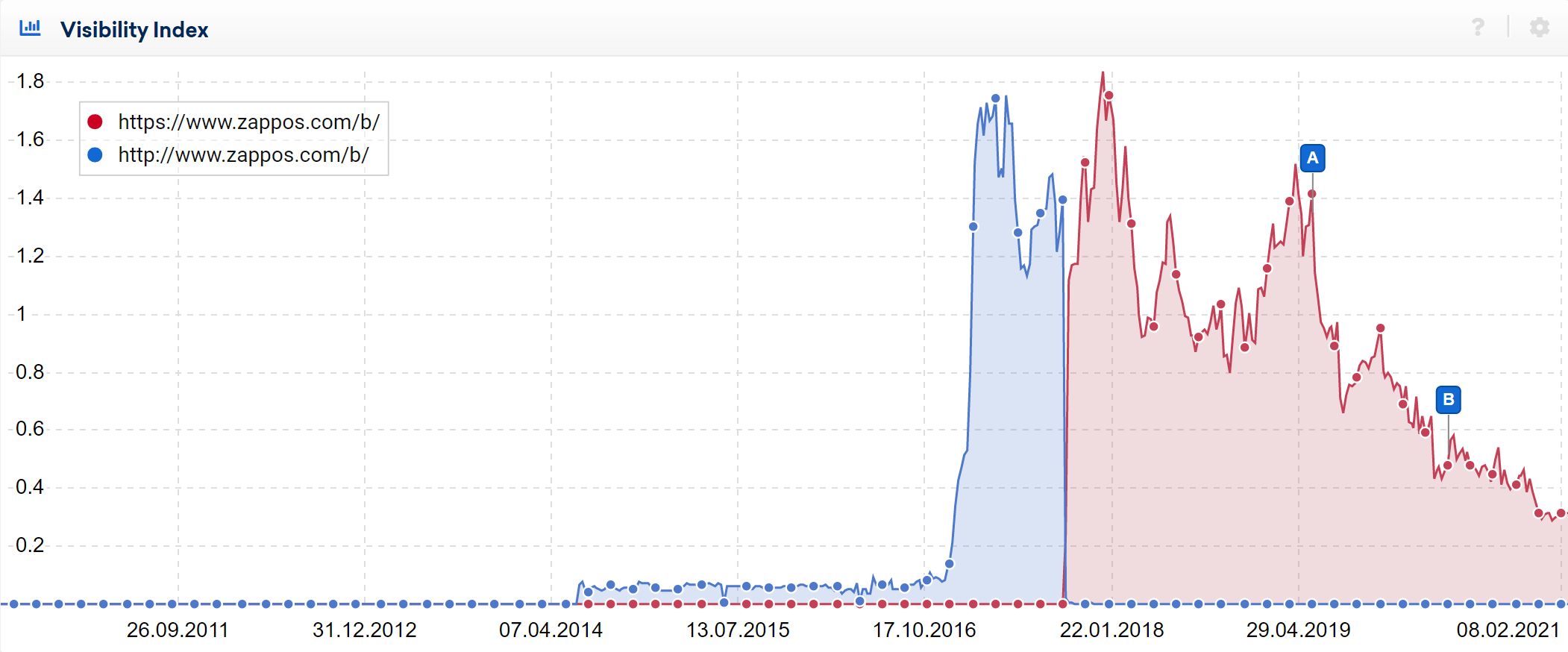
SSL 報告:結論
我們現在可以決定是否要向報告中添加一些額外的文本元素。 如果應該有多個利益相關者訪問報告,這是有道理的,您可以在其中使用自由文本字段簡要說明顯示的內容和注意事項。 您將在我們的教程“PDF-報告:配置和調整”中找到有關報告設計選項的更多信息。
一旦我們根據您的意願設置了報告,我們希望它每周自動發送給我們一次。 這也有一個很好的副作用,即報告將存儲在存檔中,這使得我們可以隨時輕鬆跟踪特定週的更改。
排名網址檢查
切換到 HTTPS 後,Google 將不得不再次抓取相應的 HTTP 頁面,以便找到每個頁面的 HTTPS 版本的 301 重定向。 一個簡單的方法來檢查谷歌在這方面的進展,是看看谷歌將在搜索結果中返回哪個協議版本。
經過一定的過渡階段(根據頁面大小可能需要長達半年的時間),Google 應該只在搜索結果中提供 HTTPS 頁面。 我們可以利用這個優勢,通過轉到我們的域(在我們的例子中是 sistrix.de)的“SEO -> URLs”並激活預定義的“Without SSL”過濾器。 這為我們提供了 Google 仍未在搜索結果中顯示 HTTPS 版本的域的所有 URL 列表。
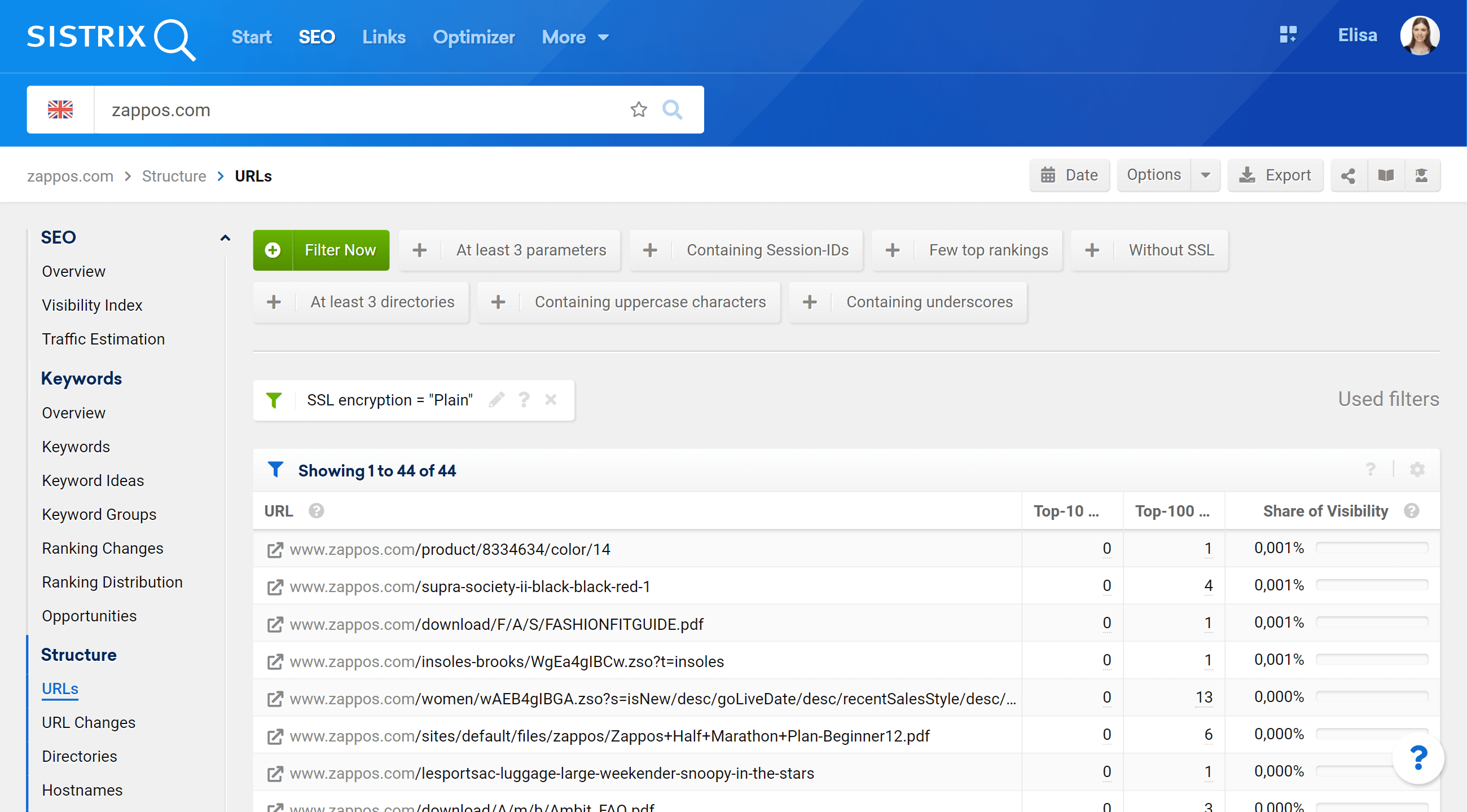
在切換開始時,此列表可能會很長。 隨著時間的推移,它應該會變得更短,理想情況下,在不超過 6 個月後,它根本不應該顯示任何結果。
優化器中的技術檢查
如果您還沒有為要監控的域創建優化器項目,那麼值得查看我們關於如何創建優化器項目的教程。
在項目本身中,我們可以使用專家模式和可用的過濾器來檢查兩個重要的技術條件。
沒有重定向的 HTTP 頁面
理想情況下,切換到 HTTPS 後,您的域上應該沒有返回狀態代碼 200(OK)的 HTTP 頁面。 所有 HTTP 頁面都應該使用 301 重定向來引用它們的 HTTPS 對應頁面。
要驗證這一點,只需進入優化器中的專家模式,為“http:”創建一個 URL 過濾器,為“not 301”創建一個狀態代碼過濾器。

這將返回域上所有使用 http: 的 URL 的列表(在爬網期間找到),並輸出除 301 以外的狀態代碼。在此列表中,您現在將找到所有未正確重定向的 URL(或者返回 404 或 200 狀態代碼,因此根本不會重定向)並且需要檢查。
帶有重定向的內部鏈接
當涉及到您域中的內部鏈接時,根本沒有正當理由存在一個或多個重定向。 您可以完全控制您的內部鏈接,並且可以節省用戶和 Google 重定向所需的時間。
在專家模式下,請切換到右上角的“鏈接”,您將找到在抓取過程中找到的所有內部和外部鏈接的表格。 然後添加這兩個過濾器:
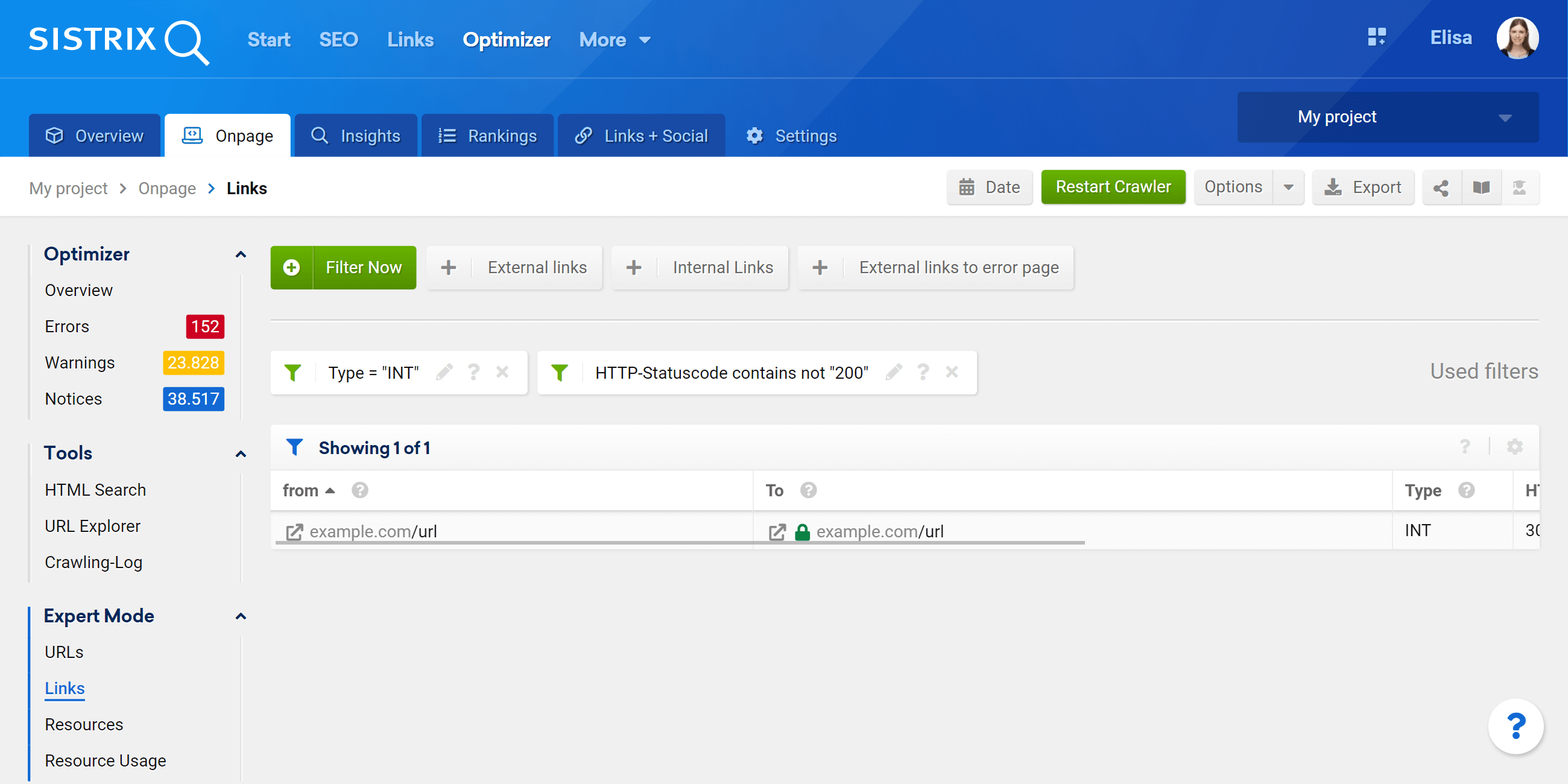
通過使用類型過濾器,您可以定義只想查看內部鏈接,而“非 200”狀態代碼過濾器可確保您獲得所有其他可能的狀態代碼(如 301、302、307、404、410 甚至 418)。 如果您在此處得到任何結果,請將內部鏈接更改為直接指向新版本的頁面。
結論
您可以使用 SEO 模塊和優化器來監控和跟踪您的域從 HTTP 到 HTTPS 的切換,而自動報告允許每週概覽域在 Google 上的可見性。
